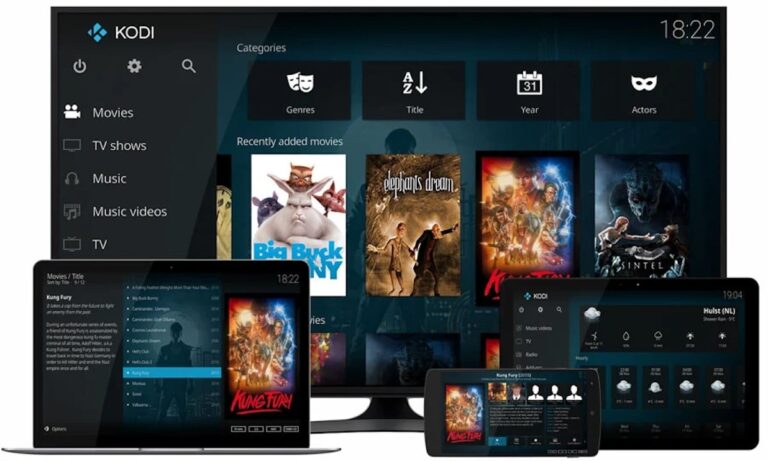Что делать, если ваш Mac не отвечает. Как вернуть контроль
![]()
Компьютеры Mac, как и другие компьютеры других производителей, Они могут представить какое-то приложение или процесс, который может его заблокировать.. Конечно, в каком-то случае, независимо от того, Mac это или нет, экран компьютера ничего не делает, может быть даже так, что даже мышь не двигается. По этой причине вам будет очень интересно узнать, что делать, если ваш Mac не отвечает. А также Знайте все возможности восстановить контроль.
В сегодняшней статье мы увидим Некоторые причины и возможные случаи, когда Mac может зависнуть или не отвечайте должным образом. Также, конечно, мы увидим, какие варианты решения проблемы и восстановления контроля в моменты паники у нас будут.
Причины, по которым ваш Mac не отвечает
Мы кратко рассмотрим некоторые из наиболее распространенных причин что может привести к зависанию Mac или прекращению ответа. Мы будем классифицировать их как легкие, средние и тяжелые в зависимости от возможностей. например, что мы должны восстановить контроль, не перезапуская его. Если бы это было так, это было бы серьезной ошибкой. Это потому, что если бы это произошло, если бы у нас была половина работы, она с высокой вероятностью была бы потеряна.
Программа зависает
Это наиболее вероятный случай из всех. Случай, когда программа зависает и, очевидно, оставляет компьютер заблокированным. Однако, Компьютер на самом деле не завис полностью, только затронутое окно программы. Большое количество пользователей не знают, как определить этот момент. Чтобы с тобой не случилось, Вы можете просто попробовать использовать комбинацию клавиш Alt + Tab.. Таким образом, даже если приложение работает в полноэкранном режиме, вы можете выйти из него и переключить фокус компьютера на другое приложение. Есть и другие способы выполнения этой операции, но это будет тот, который вы, вероятно, уже знаете или который вам знаком и будет самым простым и вероятным поэтому применяйте в панической ситуации.

Эта ошибка мы бы назвали это небольшой ошибкой. Мы бы решили эту проблему, просто закрыв затронутую программу. Если мы не можем этого сделать, мы всегда можем принудительно закрыть его с панели задач или из монитора активности Mac, поэтому здесь мы в значительной степени сохраняем контроль над компьютером.
Программа потребляет все системные ресурсы
Эта неудача — вторая по вероятности, с которой вы столкнулись. Это когда приложение потребляет слишком много ресурсов компьютера. Предпочтительно это происходит с оперативной памятью. Хотя современное оборудование уже очень надежно защищено в этом смысле и они очень эффективно отделяют оперативную память для операционной системы от оперативной памяти, предназначенной для программ. Если у вас старый компьютер, это может случиться с вами.
Пережитая неудача аналогична предыдущей, с той большой разницей, что она не мы можем выполнить любое действие в операционной системе потому что приложение это тоже заморозило. Следовательно, согласно наблюдаемой нами классификации, это было бы серьезной ошибкой.
Курсор продолжает загружаться бесконечно
Это еще одно из последствий, с которыми пользователи сталкиваются больше всего. Он типичный курсор мыши, который остается на круглом значке, вращающемся вокруг на неопределенный срок. К счастью, есть довольно простой и эффективный способ решить эту проблему. Мы увидим это в последующих пунктах.

Мы бы классифицировали эту проблему как умеренную, поскольку она может привести к полной блокировке системы. Знание того, как решить эту проблему, имеет решающее значение пройти через перезагрузку компьютера или избежать ее.
Ошибка операционной системы
Эта причина явно одна из самых редких. Однако для пользователя, использующего предварительные версии или бета-версии, особенно если вы тоже являетесь одним из них, это будет поводом принять во внимание. Бета-версии операционных систем, особенно если речь идет о новых опциях, программах или настройках, Они могут вызвать сбои в работе системы и привести к сбою вашего компьютера.

Если эта проблема возникнет, мы будем говорить о серьезной ошибке, которая почти наверняка заставит нас перезагрузить компьютер. В любом случае, большинство ошибок до этого не доходят, это скорее редкий случай. Мы хотим объяснить, что Если ошибка возникает, она, вероятно, не является незначительной.поскольку это происходит в самой операционной системе.
Решения вышеперечисленных проблем
Если ваш Mac не отвечает из-за одной из ошибок, которые мы видели ранее, в некоторых случаях мы можем решить ее в зависимости от классификации, которую мы видели в разных случаях.
Если ваш Mac не отвечает из-за незначительной ошибки
В случае проблемы такого типа достаточно просто перейти на панель приложений Mac. Если система обнаружит, что она зависла, мы можем щелкнуть правой кнопкой мыши по ее значку и выбрать опцию «Принудительное завершение». Это сразу завершит процесс, и мы восстановим полную работоспособность Mac.
Если ваш Mac не отвечает из-за ошибки средней степени тяжести
Для решения такого рода проблем в большинстве случаев завершение процесса Finder. В доброй части случаев графический интерфейс операционной системы для взаимодействия с пользователем завис из-за какой-то ошибки или недостаточной производительности.

Чтобы завершить процесс Finder нам придется перейти на верхнюю панель Mac. Мы нажмем на Значок яблока Apple, а затем принудительное завершение. Откроется небольшое окно, в котором будут показаны все используемые приложения. Finder всегда будет включен сюда. Этого будет достаточно, чтобы заставить его закрыться, и система автоматически перезапустит его после завершения. После этого процесса система должна вернуться в нормальное состояние.
Если вы не можете использовать верхнюю панель, потому что даже эта часть кажется замороженной, вы можете использовать комбинация клавиш Control+Option+Esc чтобы получить тот же экран, который мы ищем.
Если ваш Mac не отвечает из-за серьезной ошибки
Если мы столкнулись с отказом, классифицированным нами в этой статье как серьезный, Нам не останется ничего другого, как перезагрузить компьютер, чтобы вернуть его в правильное состояние. снова. Если мы не сможем сделать это через интерфейс операционной системы, нам придется прибегнуть к принудительному использованию.

Чтобы принудительно выключить компьютер, Все, что нам нужно сделать, это удерживать кнопку питания в течение нескольких секунд.. Мы можем удерживать его до 10 секунд или до тех пор, пока экран не погаснет. В некоторых случаях это может занять еще несколько секунд, в любом случае при зажатии кнопки устройство обязательно выключится. Позже нам останется только запустить его как обычно. Вполне возможно, что этот старт займет немного больше времени, чем обычно, Возможно, системе приходится запускать процессы, которые обычно находятся в спящем режиме. когда мы отключаем его обычным способом через программное обеспечение.
Наконец мы оставляем вам один Официальная страница Apple об отключении Macгде вы можете найти этот и другие случаи, чтобы добиться отключения и включите компьютер, если он завис.